Container Station 3 사용 방법
Container Station 정보
Container Station는 QNAP 장치에 Docker 및 LXD 컨테이너를 설치해 중앙에서 관리할 수 있도록 지원함으로써 시각화 기능을 추가합니다.
컨테이너는 장치에 다양한 운영 체제와 애플리케이션 서비스를 시각화하기 위한 경량의 방법입니다. Docker 허브 레지스트리와 LXD 이미지 서버가 통합된 Container Station은 즉시 사용할 수 있는 이미지를 손쉽게 다운로드해서 QNAP 장치의 기능을 증대할 수 있도록 도와줍니다.
사용자 인터페이스의 부분
Container Station 사용자 인터페이스는 3개의 주요 영역으로 구성됩니다.
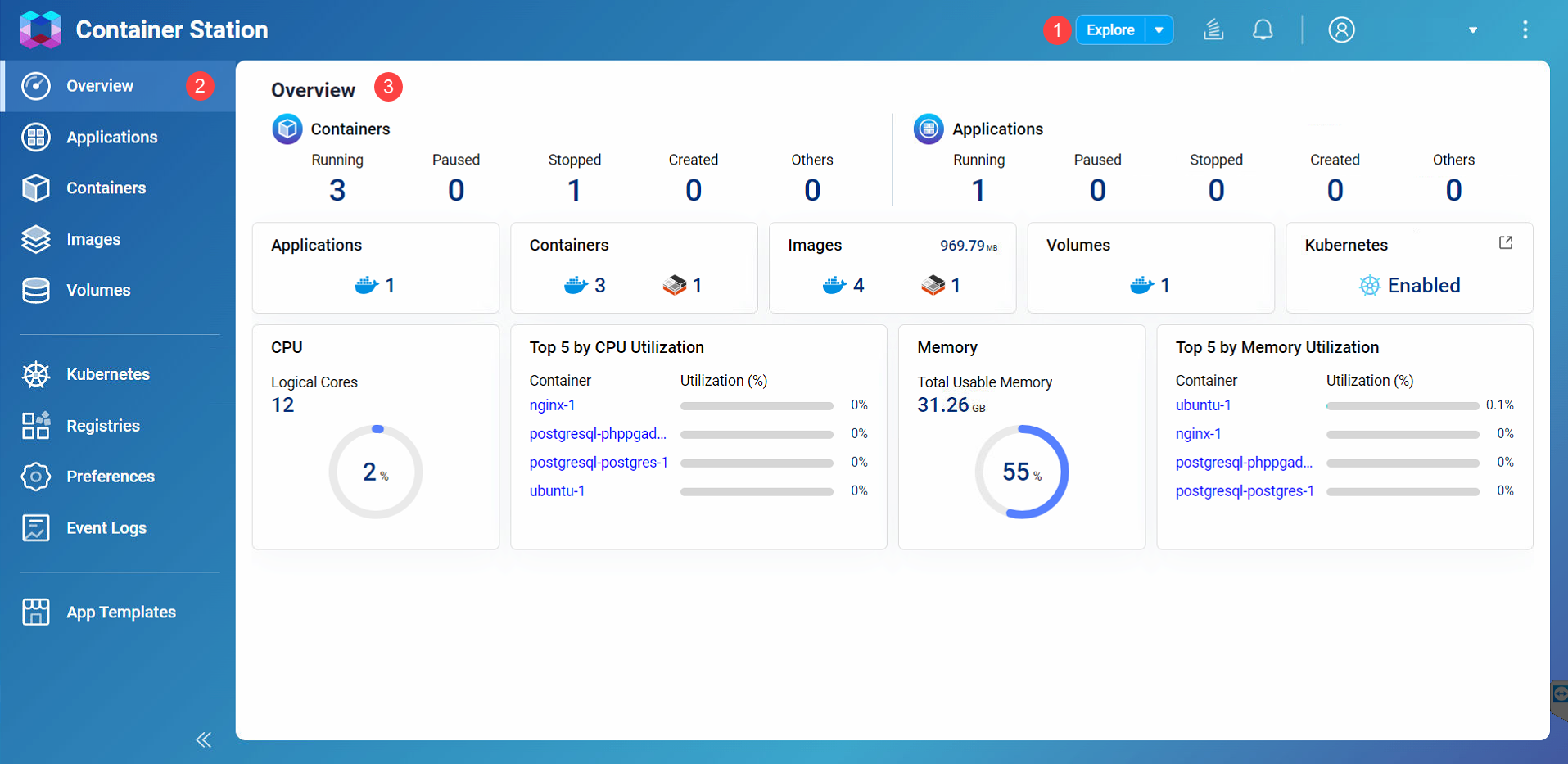
|
레이블 |
영역 |
설명 |
|---|---|---|
|
1 |
도구 모음 |
도구 모음에는 다음 버튼이 표시됩니다.
|
|
2 |
메뉴 |
이 메뉴는 Container Station 정보와 리소스를 여러 영역에 통합합니다. |
|
3 |
기본 패널 |
기본 패널에는 선택된 화면이 표시됩니다. |
컨테이너
컨테이너는 OS 레벨의 가상화를 사용해 장치 간에 손쉽게 공유할 수 있는 패키지 형태로 소프트웨어를 통합하여 표준화합니다. 컨테이너 이미지는 경량의 독립 실행형 소프트웨어 패키지로, 코드, 런타임, 시스템 도구, 시스템 라이브러리, 설정 등 애플리케이션을 실행하는 데 필요한 모든 것이 들어 있습니다.
컨테이너 화면에서는 컨테이너 목록을 보고, 컨테이너에서 작업을 수행하거나, 일부 컨테이너 설정을 수정할 수 있습니다.
컨테이너 만들기
Container Station에서 컨테이너를 만드는 방법은 여러 가지가 있습니다.
Docker 컨테이너 만들기
Container Station에서 컨테이너를 만듭니다.
LXD 컨테이너 만들기
Container Station이 LXD 컨테이너를 생성합니다.
Docker 컨테이너 가져오기
Container Station에서는 로컬 컴퓨터 또는 QNAP 장치에서 기존 컨테이너를 가져올 수 있습니다. 지원되는 형식은 *.tar, .tar.gz, *.tgz입니다.
컨테이너를 가져올 때 로컬 장치의 CPU 아키텍처가 원격 장치와 일치하는지 확인하십시오. 예를 들어, 64비트 x86 CPU가 포함된 장치에서 내보낸 컨테이너를 32비트 ARM CPU가 있는 장치로 가져올 수 없습니다.
Container Station이 가져온 데이터를 토대로 새로운 컨테이너를 생성합니다. 자세한 내용은 Docker 컨테이너 만들기을 참조하십시오.
docker import 명령을 사용하여 보관된 컨테이너 파일을 Container Station으로 가져오고 컨테이너에 이미지의 새로운 태그(버전)를 만들 수 있습니다.
LXD 컨테이너 가져오기
Container Station에서는 로컬 컴퓨터 또는 QNAP 장치에서 기존 컨테이너를 가져올 수 있습니다. 지원되는 형식은 *.tar, .tar.gz, *.tgz입니다.
컨테이너를 가져올 때 로컬 장치의 CPU 아키텍처가 원격 장치와 일치하는지 확인하십시오.
Container Station이 가져온 데이터를 토대로 새로운 컨테이너를 생성합니다. 자세한 내용은 LXD 컨테이너 만들기을 참조하십시오.
컨테이너 관리
컨테이너 화면을 통해 Container Station으로부터 컨테이너를 생성, 관리 및 제거할 수 있습니다. 여기서 사용자는 각 컨테이너의 상태 및 생성일, 관련 이미지 파일, 각 개별 컨테이너의 IP 주소와 같은 정보를 검토할 수 있습니다.
컨테이너 사용
컨테이너 내보내기
컨테이너를 내보내면 장치 간에 정보를 이동할 수 있습니다. 애플리케이션을 단일 파일로 내보낼 수 없지만, 애플리케이션 내의 각 컨테이너를 개별적으로 내보낼 수 있습니다.
데이터 손실을 방지하기 위해 QNAP는 내보내기 프로세스를 시작하기 전에 컨테이너를 중지할 것을 권장합니다.
컨테이너에서 이미지 만들기
이 항목은 기존 컨테이너에서 이미지를 만드는 방법을 설명합니다.
Container Station이 지정된 이미지와 버전으로 새 이미지를 만듭니다.
컨테이너에서 터미널 명령 실행
Container Station을 통해 실행 중인 컨테이너에서 터미널 명령을 실행할 수 있습니다.
명령줄 터미널을 이용하면 로그와 상태를 보다 손쉽게 확인하고 웹 서버를 사용하지 않고 작업을 수행할 수 있습니다.
Container Station이 컨테이너 내에서 명령을 실행하고 해당 명령의 출력을 반환합니다.
또는 왼쪽 패널에서 명령을 두 번 클릭해서도 명령을 실행할 수 있습니다.
이미지
이미지는 Container Station에서 컨테이너를 생성하기 위한 일련의 명령이 들어 있는 템플릿입니다.
이미지 화면에는 Container Station으로 다운로드하거나 가져온 이미지 목록이 표시됩니다. 유형, 버전, ID, 크기, 만든 날짜와 같은 이미지 속성을 확인할 수 있습니다. 또한 이름별로 이미지를 검색하고, 기존 이미지에서 컨테이너를 만들고, 지정된 레지스트리와 이미지를 동기화하고, 이미지를 내보내거나 제거할 수 있습니다.
이미지 다운로드
기본적으로 Container Station은 Docker 허브 레지스트리를 사용하지만, 새 레지스트리를 추가할 수도 있습니다. 자세한 내용은 이미지 레지스트리 추가을 참조하십시오.
Container Station이 레지스트리에서 이미지를 다운로드합니다.
이미지 가져오기
Container Station에서는 로컬 컴퓨터 또는 NAS에서 기존 이미지를 가져올 수 있습니다. 지원되는 형식은 *.tar, .tar.gz, *.tgz입니다.
컨테이너를 가져올 때 로컬 장치의 CPU 아키텍처가 원격 장치와 일치하는지 확인하십시오. 예를 들어, 64비트 x86 CPU가 포함된 장치에서 내보낸 컨테이너를 32비트 ARM CPU가 있는 장치로 가져올 수 없습니다.
Container Station이 이미지를 가져옵니다.
이미지 관리
이미지 화면에서는 이미지를 끌어오고 제거하며, 컨테이너를 생성할 수 있습니다.
애플리케이션
애플리케이션은 Docker Compose를 사용해 생성된 멀티 컨테이너 리소스입니다. 흔히 컨테이너에 종속성이 있고 다른 컨테이너를 작동하기 위해서 필요할 때 사용됩니다. 애플리케이션을 실행하려면 YAML 파일을 사용해 구성요소 및 구성 파일을 기술할 수 있습니다.
애플리케이션 만들기
Container Station에서는 Docker Compose를 사용하여 여러 컨테이너를 한 애플리케이션에 결합할 수 있습니다. 자세한 내용은 Docker Compose를 참조하십시오.
애플리케이션 관리
애플리케이션 화면을 통해 Container Station으로부터 애플리케이션을 생성, 관리 및 제거할 수 있습니다. 여기서 사용자는 각 애플리케이션의 상태와 생성일, 애플리케이션 내 컨테이너 수, 애플리케이션에 액세스하는 데 사용되는 웹 URL을 확인할 수 있습니다.
애플리케이션 사용
앱 템플릿
QNAP 검증 템플릿 배포
Container Station은 QNAP 장치에서 올바로 작동하는 것으로 검증된 컨테이너 목록을 제공합니다. 사용자가 앱 템플릿 화면의 QNAP 검증 템플릿 탭에서 이러한 컨테이너를 손쉽게 배포할 수 있습니다.
- 메뉴에서 앱 템플릿으로 이동합니다.
- 템플릿을 식별합니다.
- 배포를 클릭합니다.
컨테이너 배포 마법사가 열립니다. Docker 컨테이너 만들기을 참조하십시오.
사용자 지정 앱 템플릿 추가
- Container Station을 시작합니다.
- 메뉴에서 기본 설정을 클릭합니다.
- 앱 템플릿으로 이동합니다.
- 사용자 지정 템플릿 활성화를 선택합니다.
- 사용자 지정 앱 템플릿의 URL을 지정합니다.
- 적용을 클릭합니다.
Container Station이 사용자 지정 앱 템플릿을 저장합니다.
사용자 지정 템플릿 배포
Container Station을 통해 사용자가 제3의 소스에서 사용자 지정 컨테이너 목록을 가져올 수 있습니다. 이러한 컨테이너는 QNAP 장치에서 올바로 작동하지 않을 수 있습니다. 사용자가 앱 템플릿 화면의 사용자 지정 템플릿 탭에서 이러한 컨테이너를 손쉽게 배포할 수 있습니다.
사용자가 먼저 사용자 지정 템플릿 레지스트리를 구성해야 합니다. 사용자 지정 앱 템플릿 추가을 참조하십시오.
- 메뉴에서 앱 템플릿으로 이동합니다.
- 사용자 지정 템플릿 탭으로 이동합니다.
- 템플릿을 식별합니다.
- 배포를 클릭합니다.
컨테이너 배포 마법사가 열립니다. Docker 컨테이너 만들기을 참조하십시오.
레지스트리
이미지 레지스트리 추가
Container Station은 Docker 레지스트리 추가만 지원합니다.
Container Station이 이미지 레지스트리를 추가합니다.
레지스트리 관리
레지스트리 화면에서는 기존 Docker 이미지 레지스트리를 관리하고 사용자 지정 레지스트리를 추가할 수 있습니다.
Kubernetes
Kubernetes 관리
Container Station에는 경량의 독립형 K3s 클러스터와 공식 Kubernetes 웹 UI(대시보드)가 포함되어 있습니다. K3s 서버는 구성이 불가능한 단일 노드 클러스터로, Docker 인스턴스 내에서 로컬로 실행됩니다. Kubernetes를 활성화하면 Kubernetes에서 병렬로, 또는 독립형 컨테이너로 작업 부하를 배포할 수 있습니다.
-
기본 Kubernetes API 서버 포트는 6443입니다.
-
사용 가능한 Kubernetes 웹 UI 포트는 61000 ~ 62000 사이입니다.
-
Kubernetes 웹 UI 관리를 위해 기본 admin-user 계정이 생성됩니다. 이 계정에는 Kubernetes 배포 중 관리자 권한이 부여됩니다.
Container Station에서 Kubernetes 사용에는 여러 가지 제한이 있습니다.
|
영역 |
제한 사항 |
|---|---|
|
일반 |
|
|
네트워킹 |
|
|
스토리지 |
|
|
보안 |
|
|
고급 |
|
Kubernetes 사용
리소스 관리
Container Station에서는 애플리케이션을 나가지 않고 컨테이너, 이미지 및 볼륨을 관리할 수 있습니다.
볼륨 관리
볼륨 화면에서 볼륨을 생성하고, 사용하지 않은 모든 볼륨을 제거하며, 목록에서 볼륨을 제거하거나, 특정 볼륨을 사용 중인 컨테이너를 식별할 수 있습니다.
이벤트 로그 관리
Container Station은 애플리케이션 내에서 수행된 작업을 기록합니다. 로그를 보고 필터링하거나 사본을 CSV 파일로 다운로드할 수 있습니다.
Container Station이 지정한 작업을 수행합니다.
디버그 보고서 다운로드
- 도구 모음에서
 을 클릭합니다.
을 클릭합니다. - 디버그 보고서로 이동합니다.
Container Station이 다운로드를 위해 디버그 보고서를 준비합니다.
기본 설정
네트워크 설정 관리
네트워크 설정 섹션에서는 사용할 컨테이너에 대해 사용 가능한 IP 주소 범위를 구성할 수 있습니다. 구성할 수 있는 브리지 네트워크는 3가지가 있습니다.
-
lxcbr0: Docker 컨테이너에 대한 네트워크 액세스를 제공합니다.
-
lxdbr0: LXD 컨테이너에 대한 네트워크 액세스를 제공합니다.
-
docker0: 종속 애플리케이션의 컨테이너에 대한 네트워크 액세스를 제공합니다.
Container Station이 네트워크 설정을 저장합니다. 네트워크에 변경 내용을 적용하기 위해서 Container Station을 다시 시작해야 합니다.
네트워크 설정을 재설정하려면 초기화을 클릭합니다.
Docker 인증서 다운로드
Docker 인증서는 다른 장치에서 Container Station Docker 서비스에 액세스할 때 안전한 연결을 보장합니다.
Docker(포트: 2376) 및 NAS(기본 포트: 8080, 443)에서 포트 전달을 활성화해야 합니다.
수동으로 Docker 인증서를 갱신하려면 갱신을 클릭하십시오. Docker 인증서를 갱신하면 자동으로 모든 Docker 컨테이너가 다시 시작합니다.
 을 클릭합니다.
을 클릭합니다.






